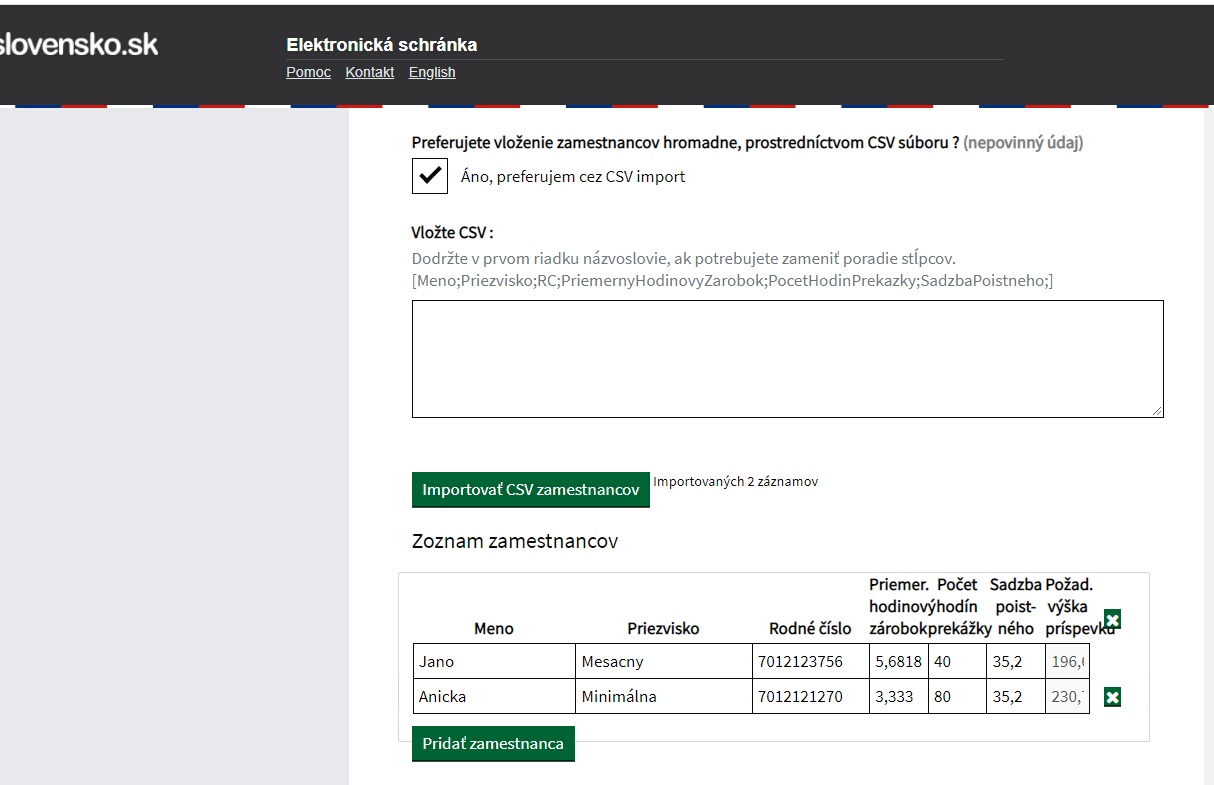V programe MRP Mzdy a personalistika vygenerujeme výkazy v okne Výstupy - Mzdová agenda.
Prepokladom úspešného generovania a zaslania výkazu 3B sú vypočítané výplaty a vypočítane poistné ogranizácie. Tiež je potrebné korektne mať vyplnené identifikačné údaje zamestnavateľa a je potrebné doplniť nový údaj SK-NUTS z číselníka obcí.
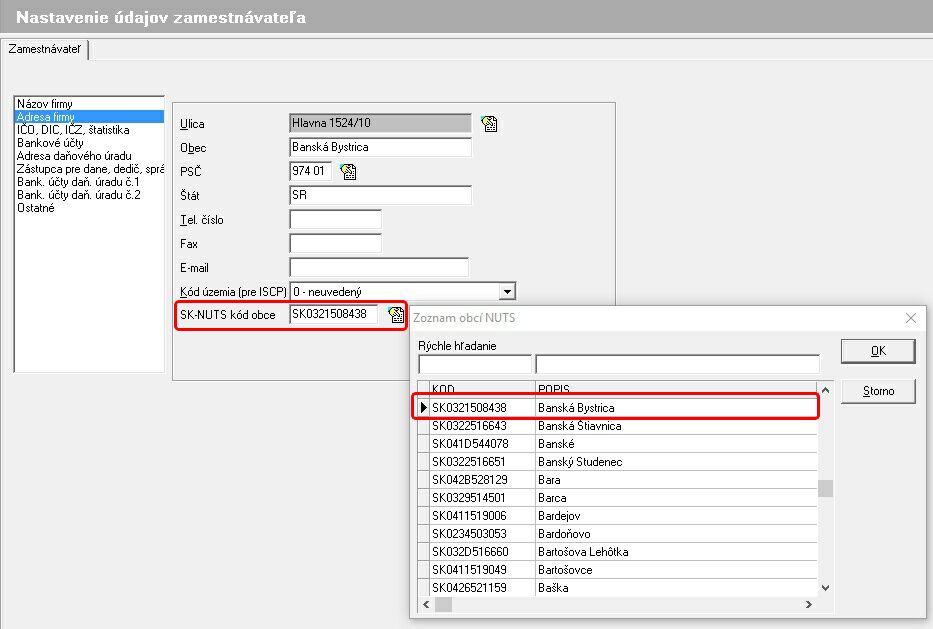
Generovanie XMLsúboru sa vykoná v okne Výstupy - Mzdova agenda. Použije sa zostava UPSVaR výkaz 3B mzdové náklady. Parierovú formu výstupu zvznikne stlačením tlačítka Ukažka alebo Tlač. XML formu sa generuje stlačením tlačíkta Do súboru.
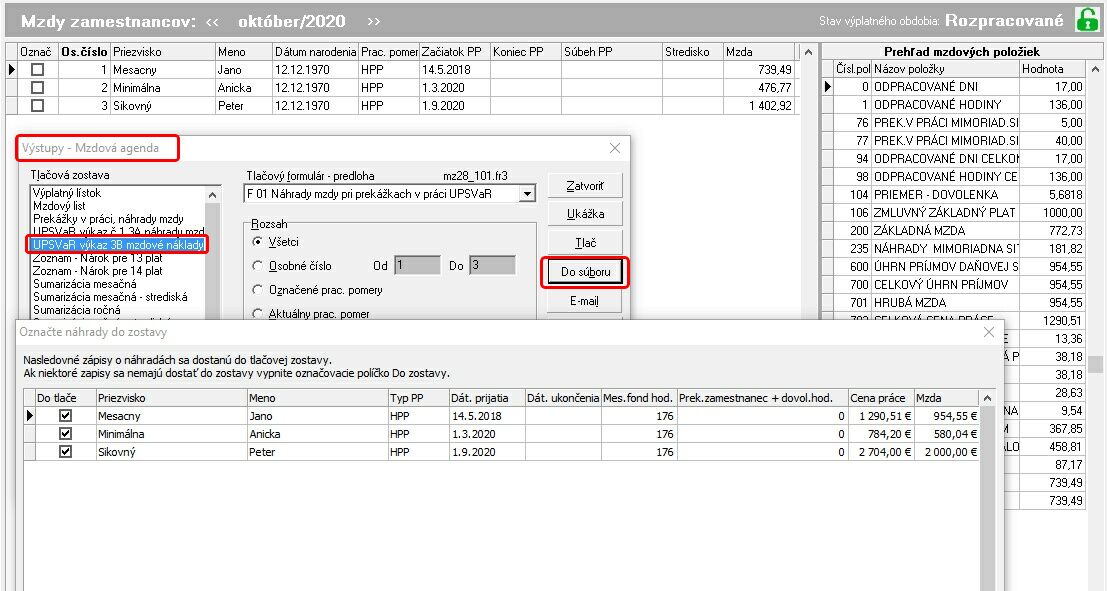
V dalšom kroku sa vyberie XML súbor ako typ výstupu . TentoXML subor obsahuje údaje o zamestnancoch (meno, priezvisko, rod.číslo, cena práce) a tiež údaje o vymeriavcom základe, počte zamestnancov. Súbor neobsahuje číslo dohody ani údaje o tržbách, tieto údaje mzdový program neeviduje a je potrebné ich získať z iných zdrojov.
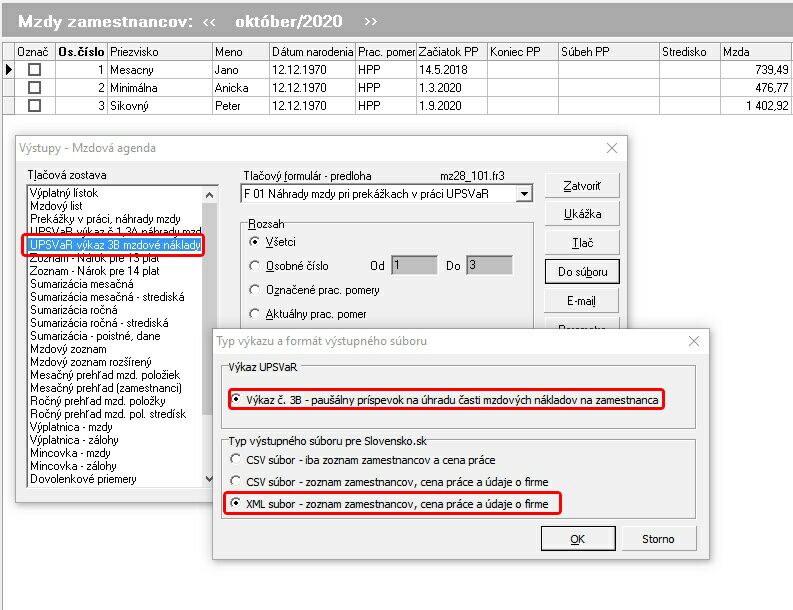
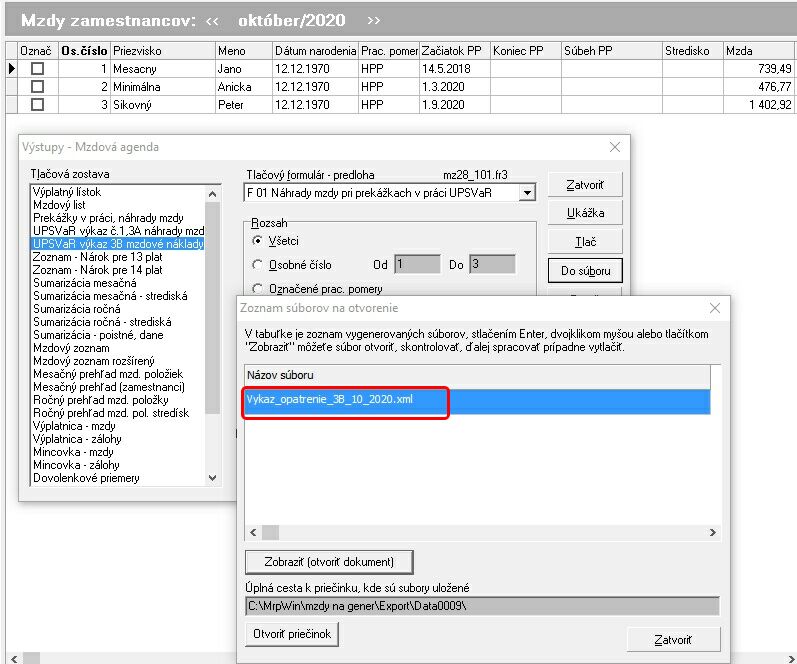
Po vykonaní uvedených krokov je vytvorený XML súbor je uložený na zadanom mieste v PC a je pripravený na odoslanie cez ústredný portál verejnej správy www.Slovensko.sk.
Dlašie kroky sa vykonajú vo Vašom internetovom prehliadaci na stránke www.slovensko.sk.
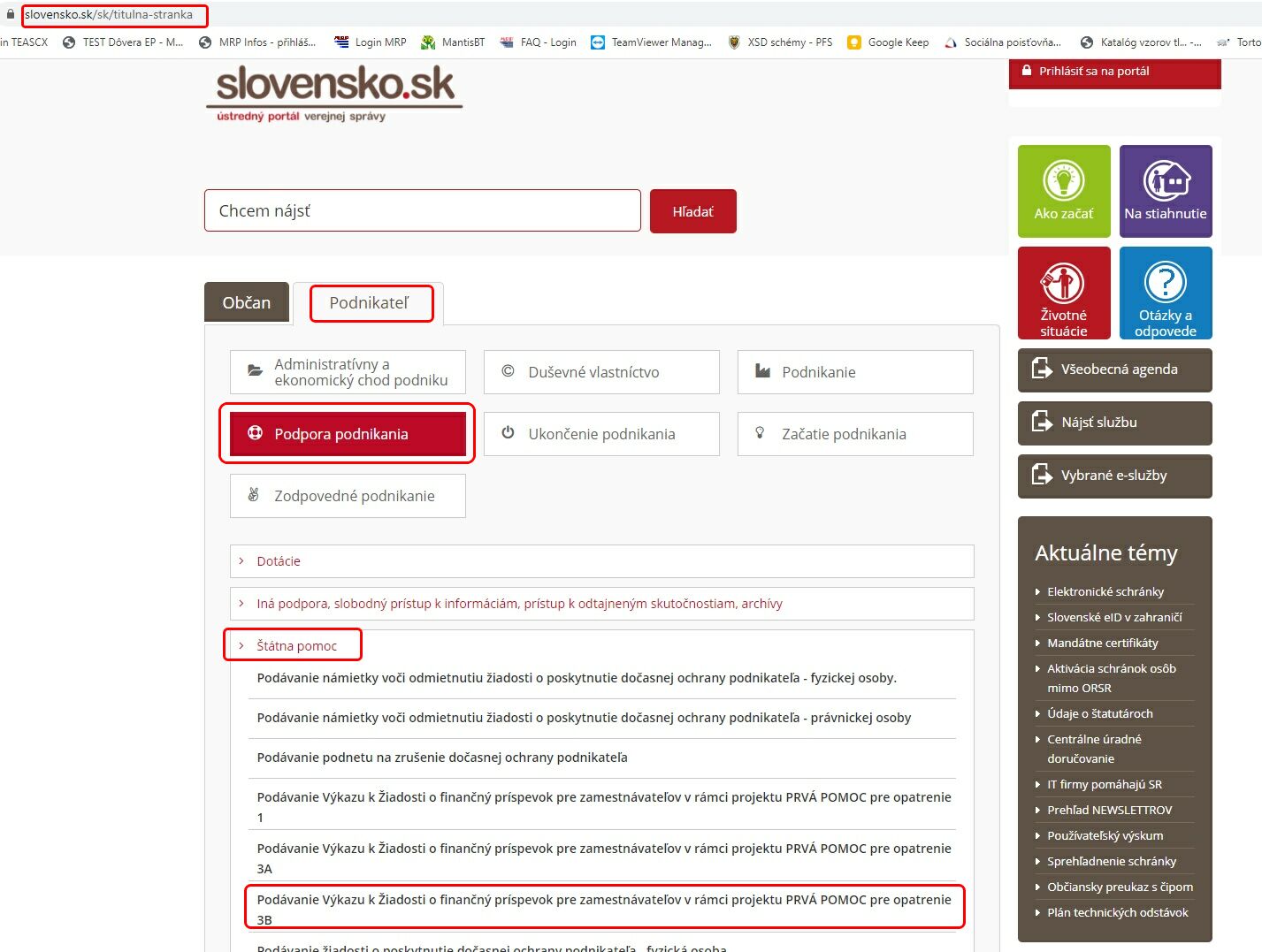
Po vybratí príslušného výkazu a miestne príslušného ÚPSVaR sa dostaneme do elektronického dokumentu, kde je možné nahrať, v programe MRP Mzdy a personalistika, vytvorený XML súbor.
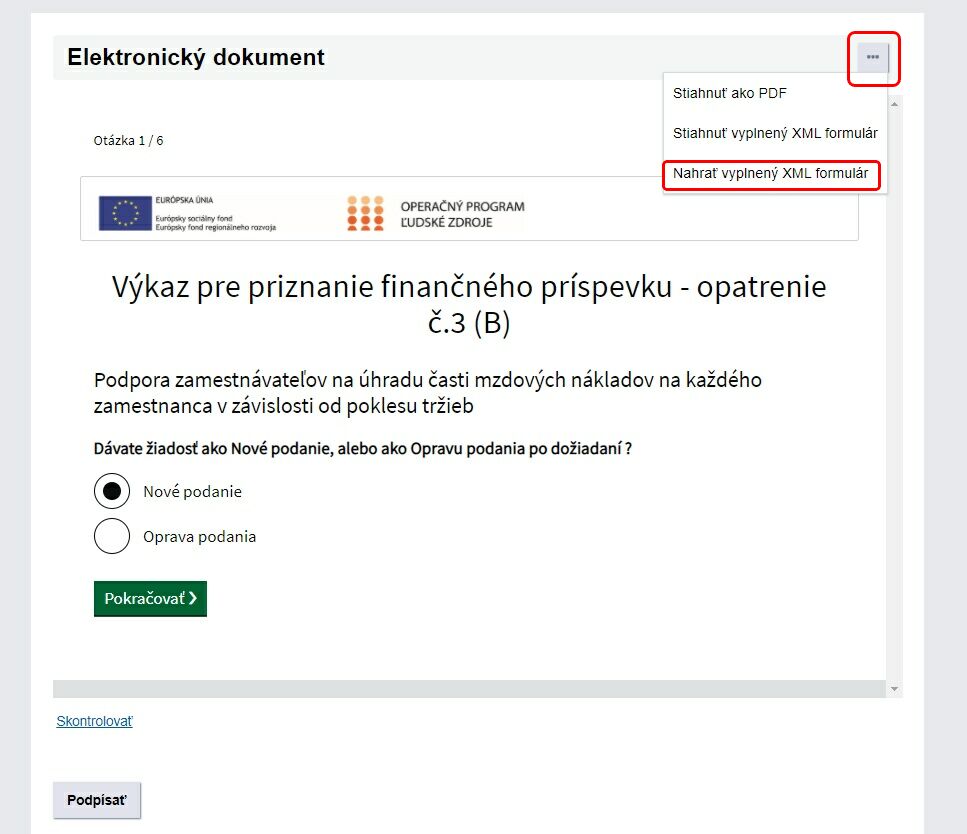
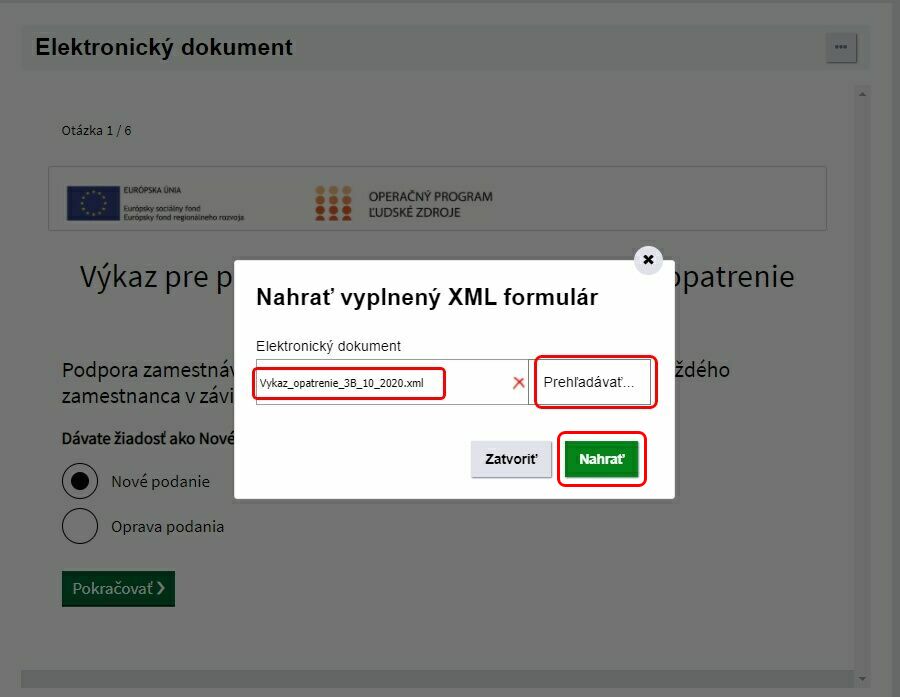
Po nahratí XML-súboru je vypísaná informácia o úspešnom načítaní dát zo súboru.
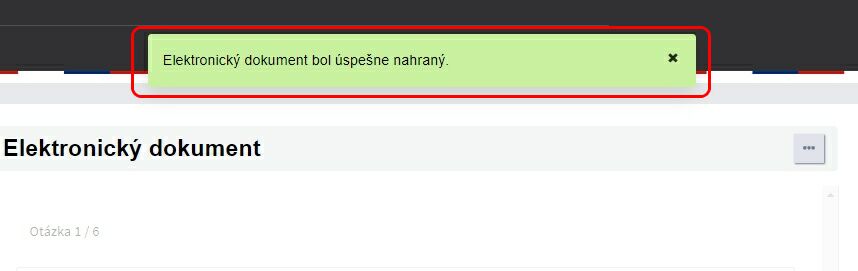
Na ďalšie strany elektronického dokumentu sa prejde stlačením tlačítka Pokračovať, a je potrebné doplniť ostatné výkazom požadované údaje. Údaj Požadovná výška príspevku je vypočítaný v elektronickom dokumente a program MRP Mzdy a personalistika tento údaj negeruje ani neprepočítava. V prípade nejasností ohľadne výšky výpočtu je potrebné kontaktovať príslušný UPSVaR.

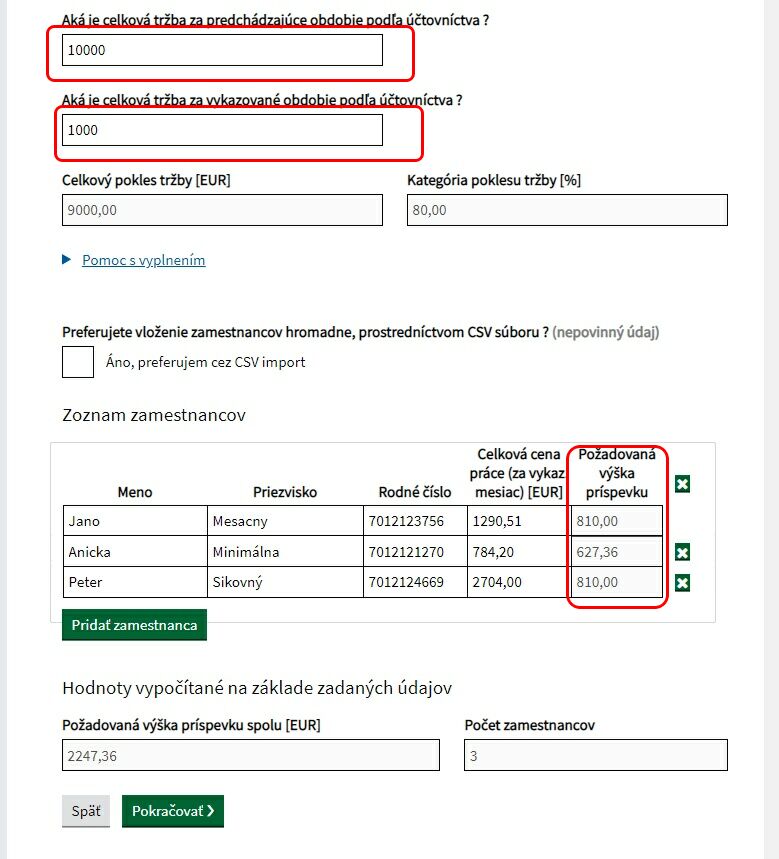
Popisovaný postup a obrázky sú k výkazu opatrenie č.1. Výkazy 3A, 3B sa posielajú podobným postupom.
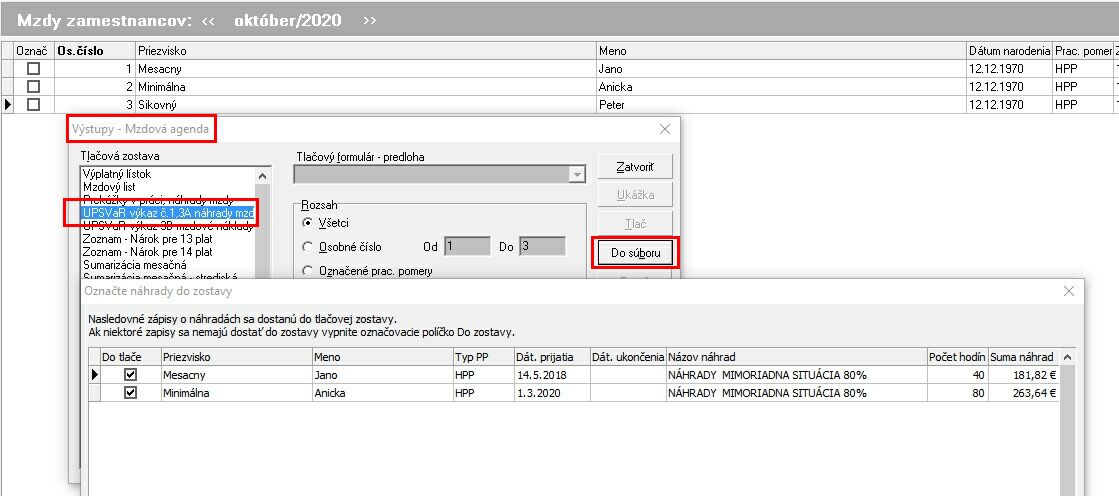
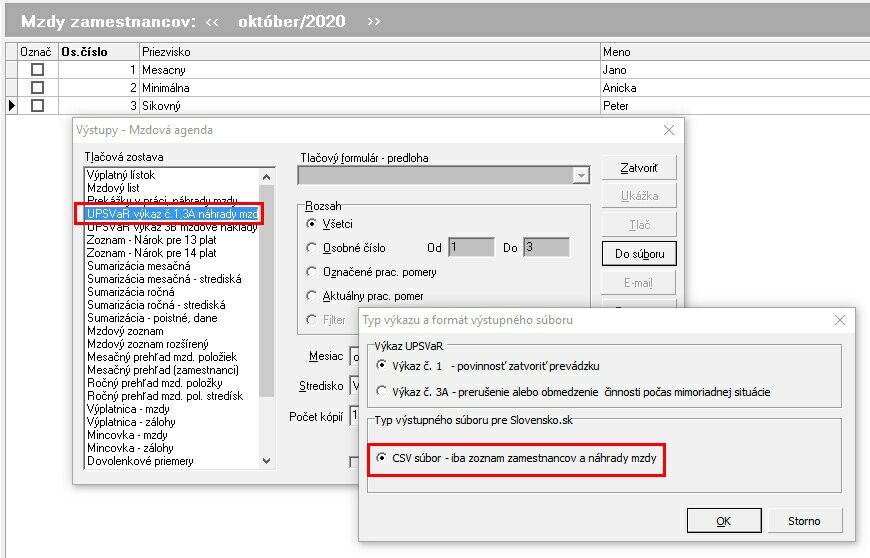
Typ výstupného súboru je *.csv. Je to obyčajný textový súbor, kde údaje sú oddelené bodkočiarkou. Tento typ súboru je dobre čitateľný a je možné jeho obsah prezerať ľubovoľným jednoduchým textovým editorom, napr.: poznámkový blok - notepad, ktorý je súčasťou každej verzie Windows. Neotvárajte tento *.csv v tabuľkových procesoroch (MS Excel, OpenOffice Calc) ani v aplikáciách typu MS Office Word.
Pre použitie takto vyrenerovaných údajov je potrebné prihlásiť sa na ústredný portál verejnej správy www.slovensko.sk. Potom v sekcii Podnikateľ - Podpora podnikania - Štátna pomoc vybrať príslušný výkaz.
Kedže dávka *.csv obsahuje iba údaje o zamestnancoch a neobsahuje "hlavičku" teda údaje o firme, počte zamestnancov, VZ je potrebné ručne postupne v krokoch vypĺňať požadované údaje (IČO, Obchodné meno, adresy ... číslo dohody, obdobie). Potom v kroku 5 označte políčko Áno, preferujem cez CSV import.
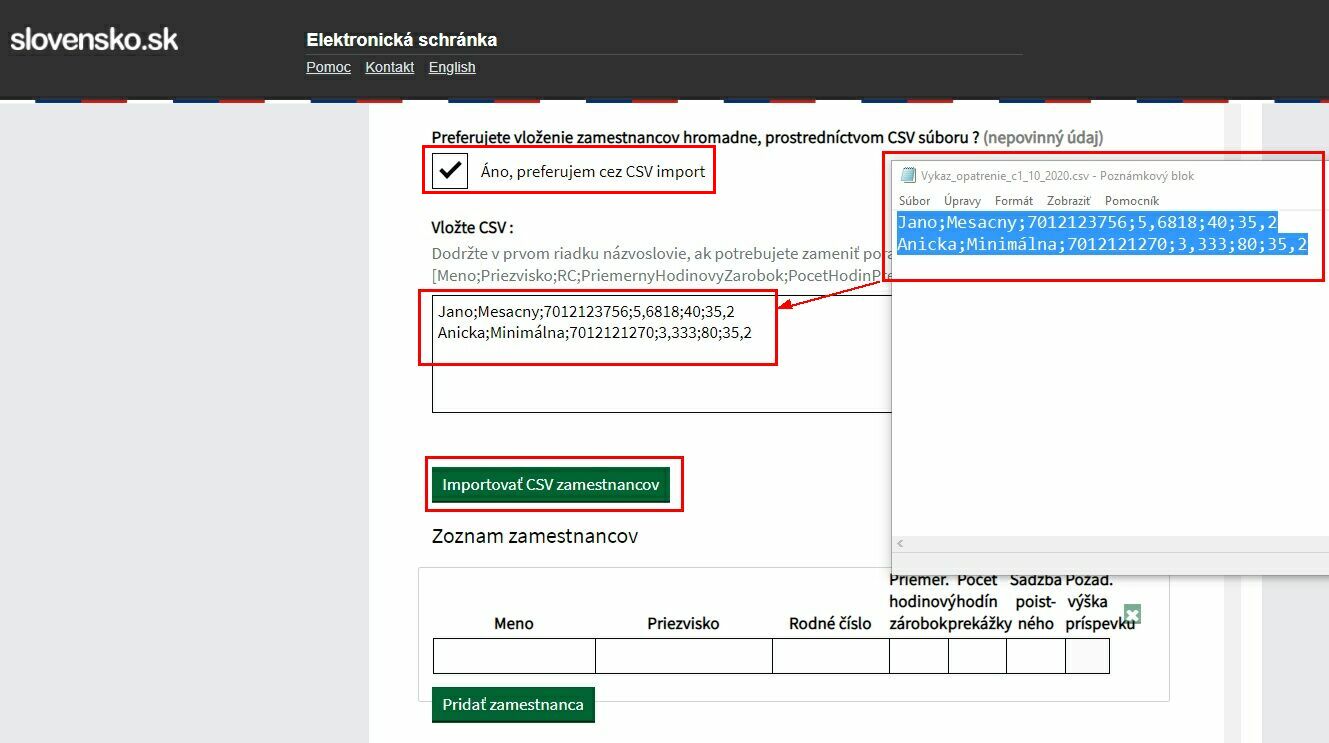
Po označení Áno, preferujem cez CSV import sa zobrazí textové pole (obdĺžnik) s názvom Vložte CSV.
Teraz otvorte *.csv dávku vygenerovanú programom MRP Mzdy a personalistika v poznámkovom bloku. Skopírujte všetky riadky do schránky (ctrl+c). Prepnite sa do textového poľa pre vloženie dát označeného Vložte CSV a riadky sem skopírujte (stlačte ctrl+v). Potom v elektronickom dokumente pod textovým poľom, kde sú riadky skopírované stlačte zelené tlačítko Importovať CSV zamestnancov. Takto sa riadky skopírujú sekcie Zoznam zamestnancov. Pokračujte vo vypĺňaní formulára a podpísaní elektronického dokumentu.
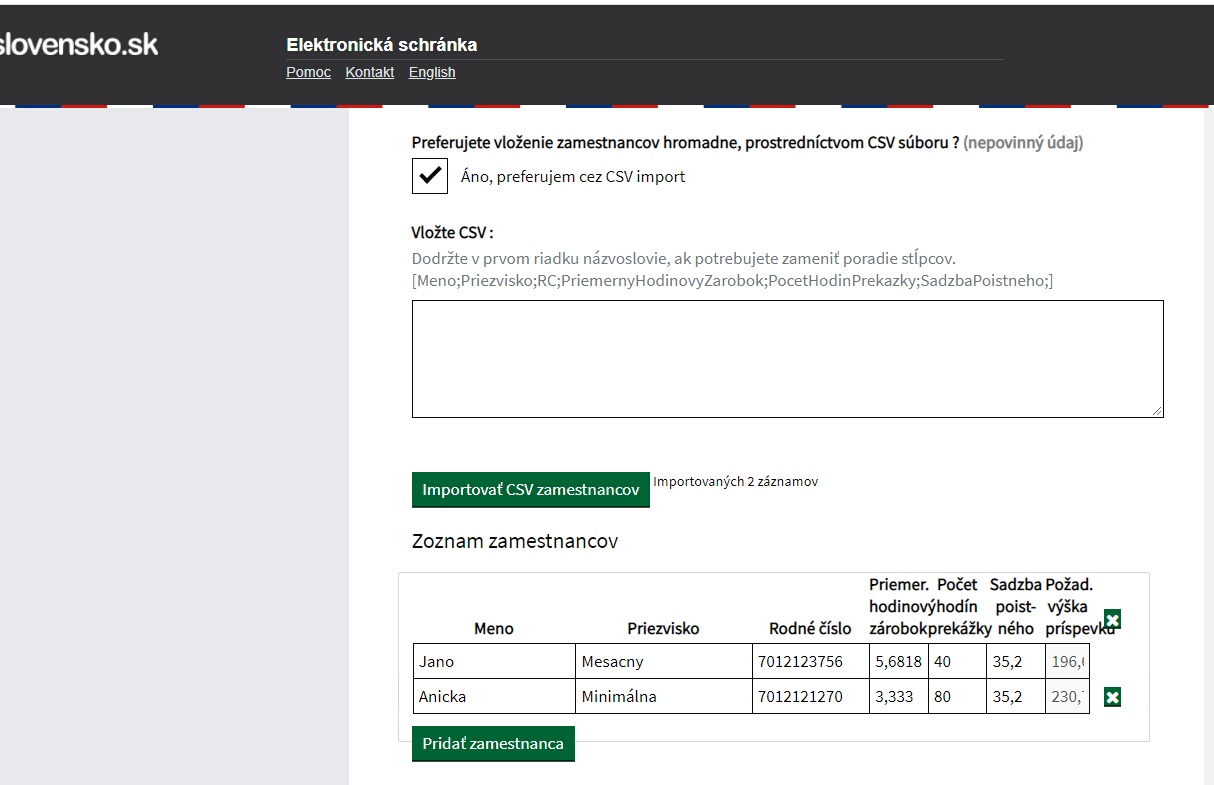
- Pôvodné, programom generované MS Excel a OpenOffice tabuľky pre výkazy sú platné iba do obdobia 09/2020.
- Od obdobia 10/2020 program generuje *.csv textové dávky obsahujúce zoznam zamestnancov, rodné čísla, cenu práce (výkaz 3B), hodiny prekážok v práci, priemerný hodinový zárobok, sadzbu poistného organizácie (výkaz 3A, opatrenie č.1). Dávky sú určené pre import cez portál www.slovensko.sk.
- Od verzie 7.05.031 program generuje aj XML formá výkazov 3A, 3B, č1.
XML formát výkazov 3B, 3A, opatrenie č.1
Popisovaný postup a obrázky sú k výkazu 3B. Výkazy 3A, opatrenie č.1 sa posielajú podobným postupom.Prepokladom úspešného generovania a zaslania výkazu 3B sú vypočítané výplaty a vypočítane poistné ogranizácie. Tiež je potrebné korektne mať vyplnené identifikačné údaje zamestnavateľa a je potrebné doplniť nový údaj SK-NUTS z číselníka obcí.
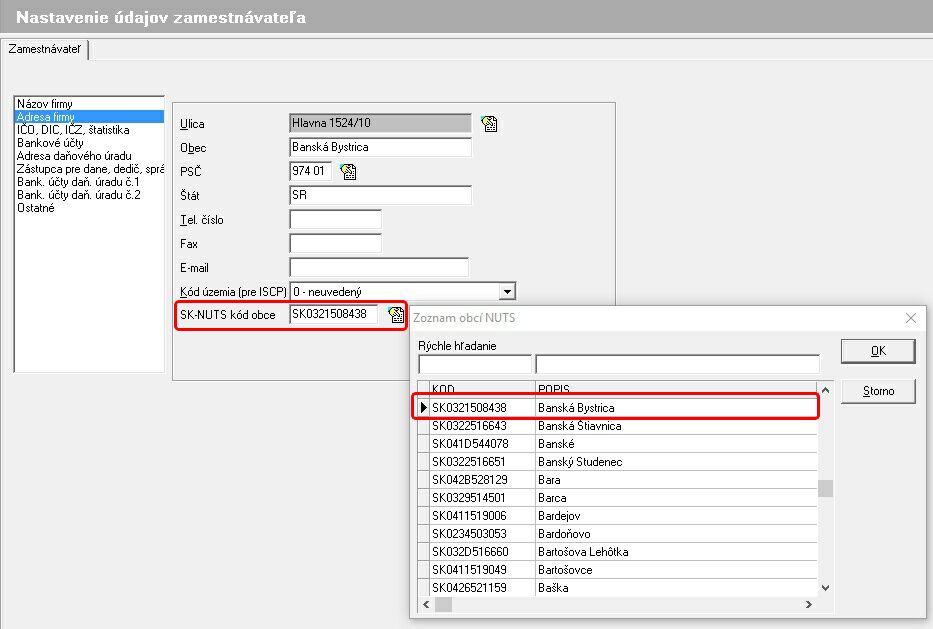
Generovanie XMLsúboru sa vykoná v okne Výstupy - Mzdova agenda. Použije sa zostava UPSVaR výkaz 3B mzdové náklady. Parierovú formu výstupu zvznikne stlačením tlačítka Ukažka alebo Tlač. XML formu sa generuje stlačením tlačíkta Do súboru.
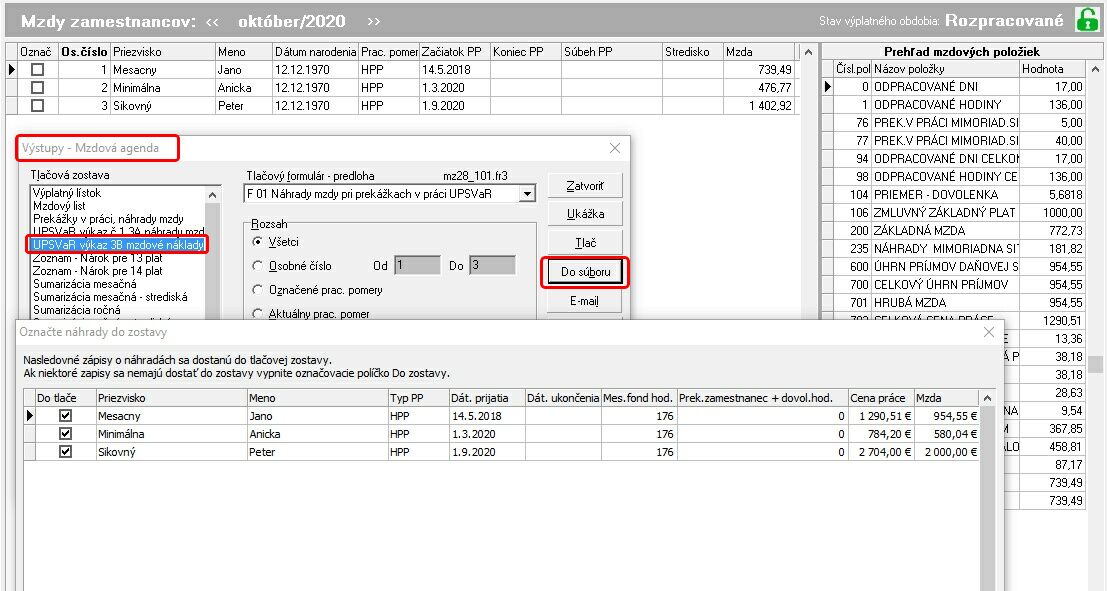
V dalšom kroku sa vyberie XML súbor ako typ výstupu . TentoXML subor obsahuje údaje o zamestnancoch (meno, priezvisko, rod.číslo, cena práce) a tiež údaje o vymeriavcom základe, počte zamestnancov. Súbor neobsahuje číslo dohody ani údaje o tržbách, tieto údaje mzdový program neeviduje a je potrebné ich získať z iných zdrojov.
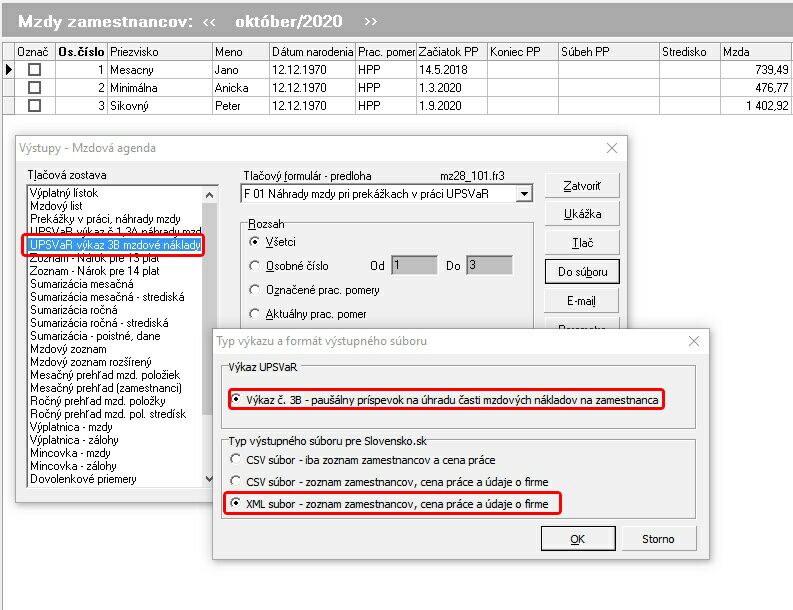
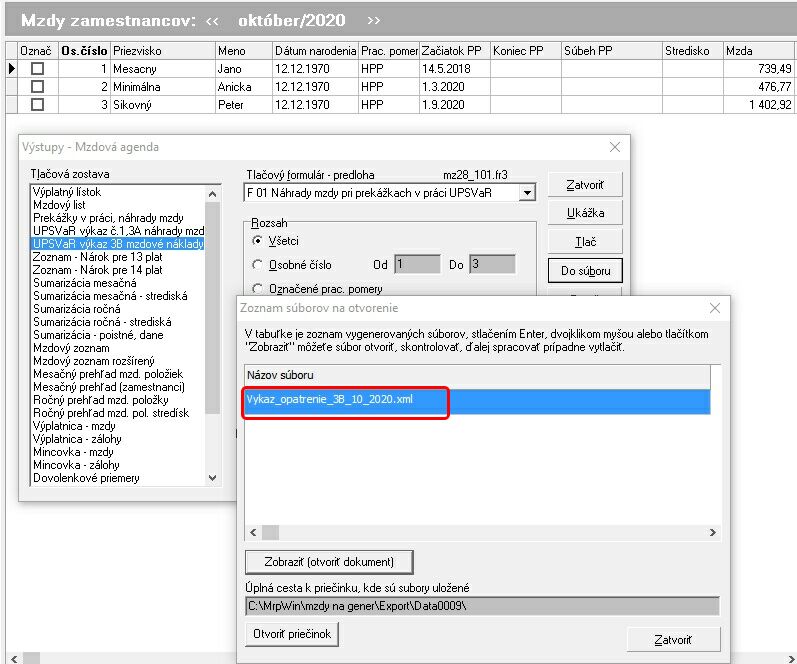
Po vykonaní uvedených krokov je vytvorený XML súbor je uložený na zadanom mieste v PC a je pripravený na odoslanie cez ústredný portál verejnej správy www.Slovensko.sk.
Dlašie kroky sa vykonajú vo Vašom internetovom prehliadaci na stránke www.slovensko.sk.
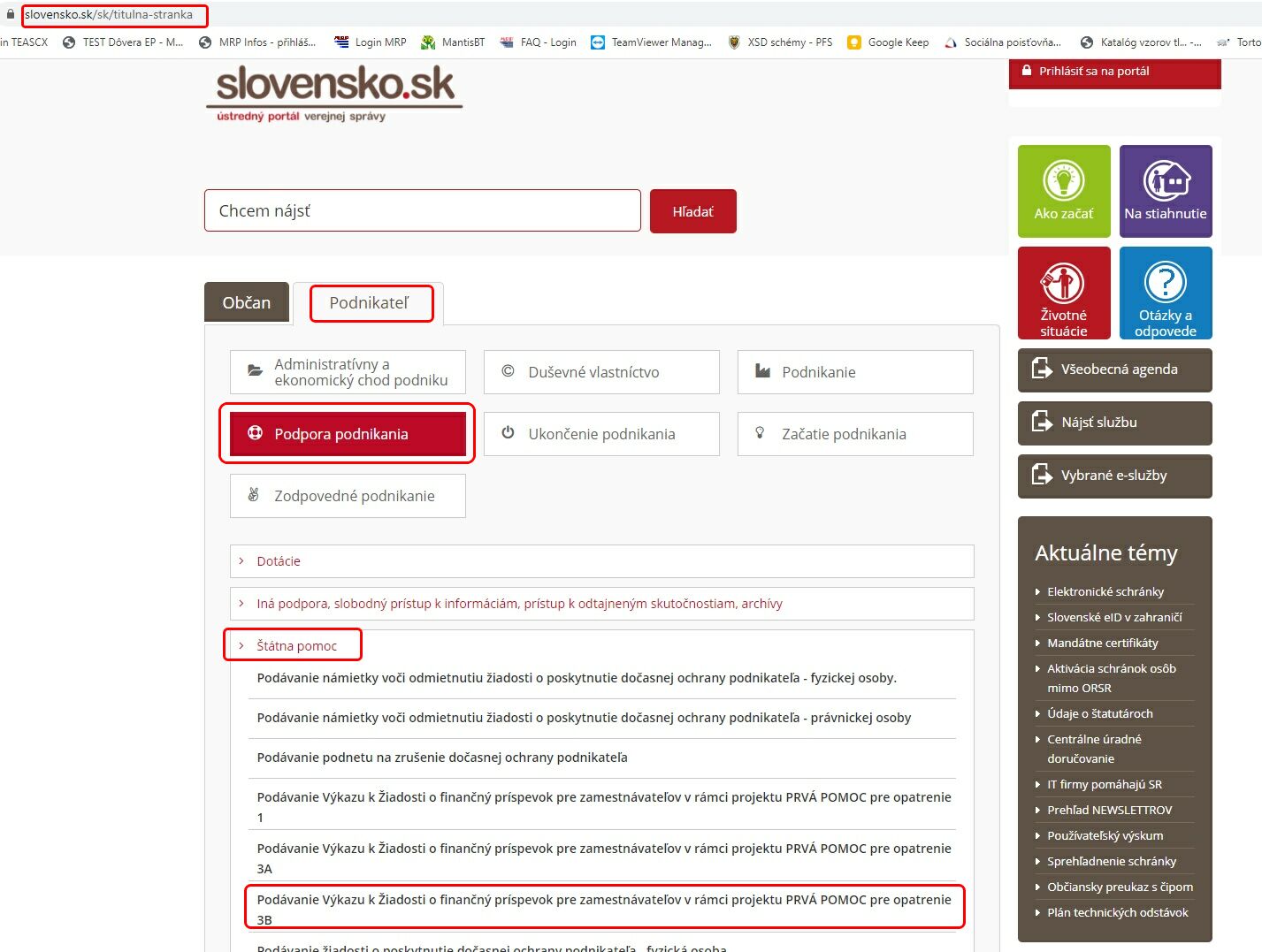
Po vybratí príslušného výkazu a miestne príslušného ÚPSVaR sa dostaneme do elektronického dokumentu, kde je možné nahrať, v programe MRP Mzdy a personalistika, vytvorený XML súbor.
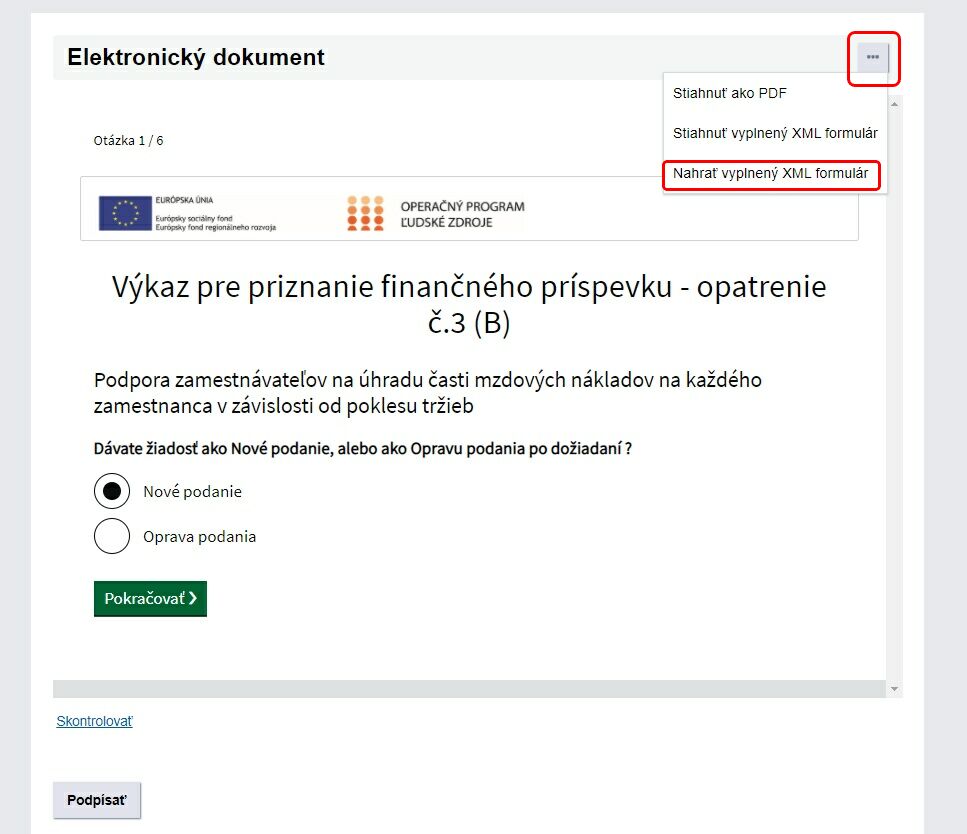
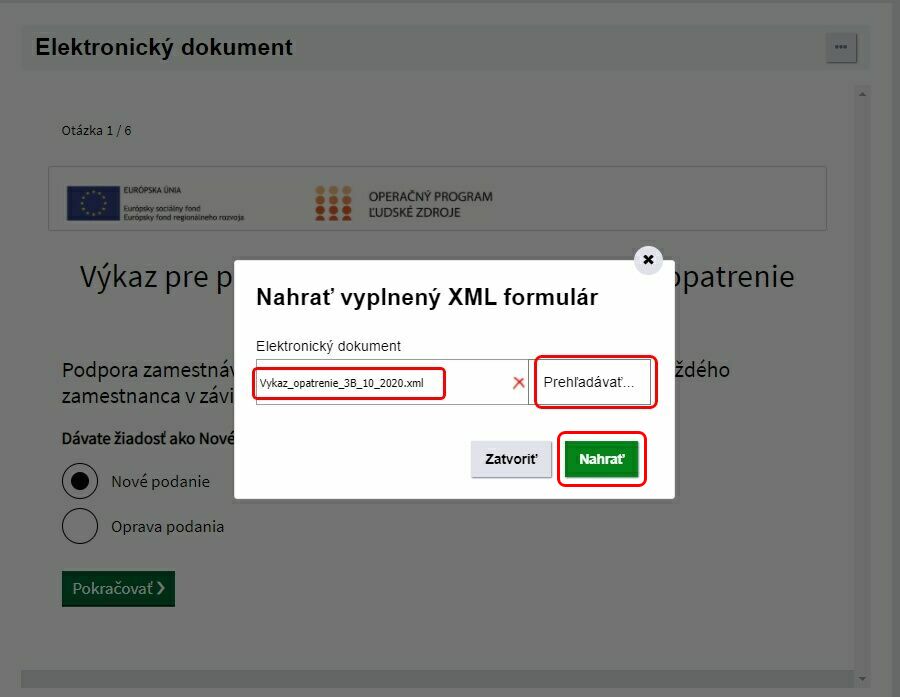
Po nahratí XML-súboru je vypísaná informácia o úspešnom načítaní dát zo súboru.
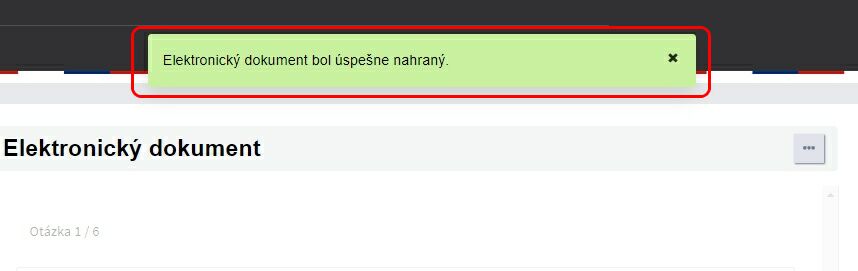
Na ďalšie strany elektronického dokumentu sa prejde stlačením tlačítka Pokračovať, a je potrebné doplniť ostatné výkazom požadované údaje. Údaj Požadovná výška príspevku je vypočítaný v elektronickom dokumente a program MRP Mzdy a personalistika tento údaj negeruje ani neprepočítava. V prípade nejasností ohľadne výšky výpočtu je potrebné kontaktovať príslušný UPSVaR.

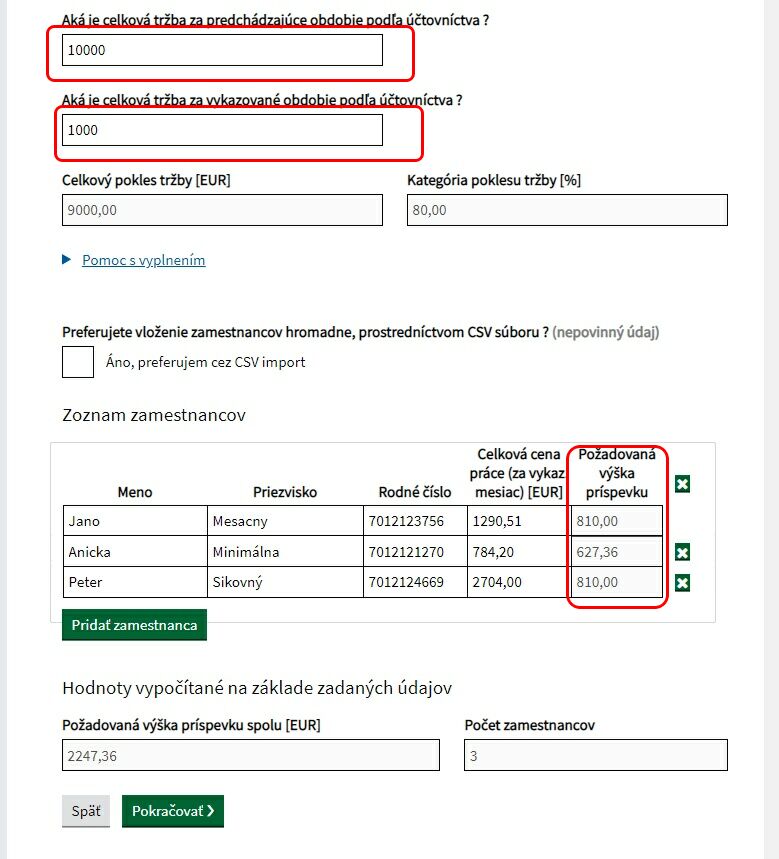
CSV dávka výkaz 3A, opatrenie č.1, 3B
Popisovaný postup a obrázky sú k výkazu opatrenie č.1. Výkazy 3A, 3B sa posielajú podobným postupom.
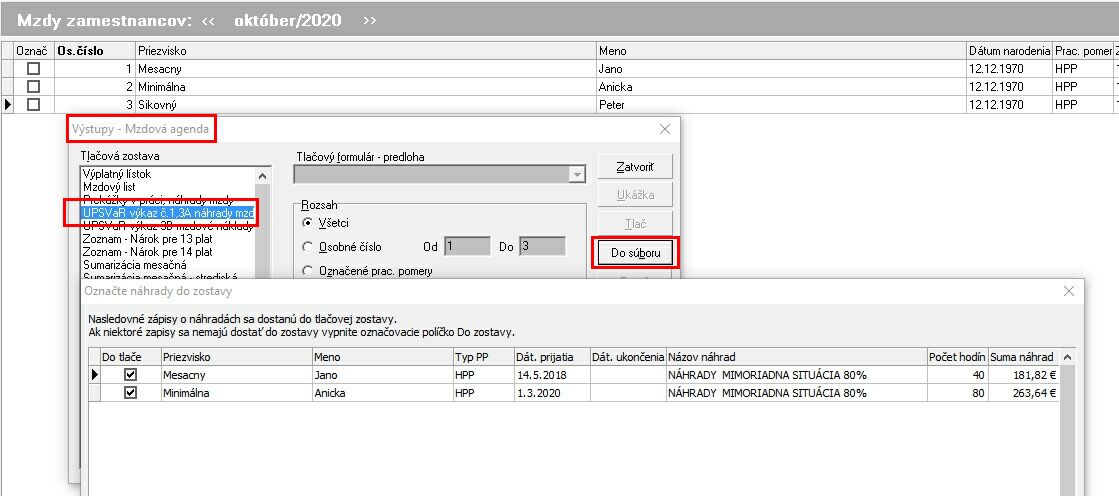
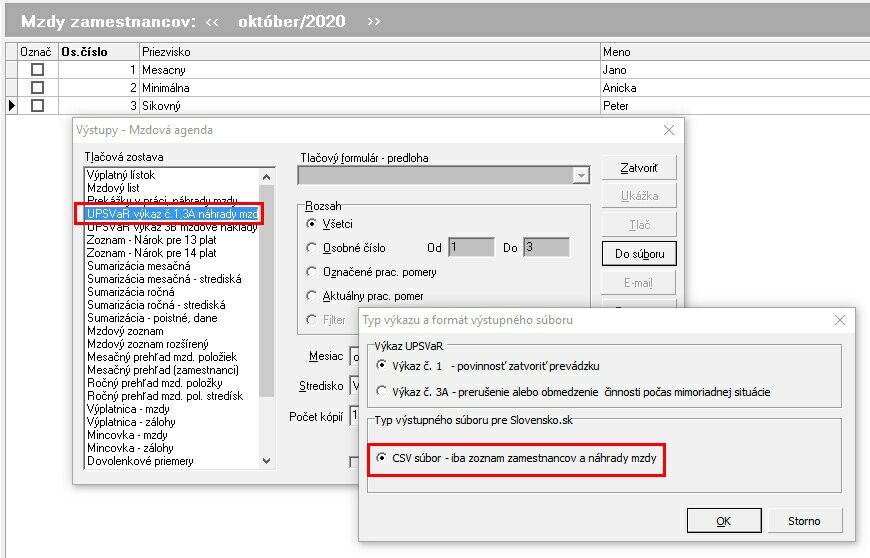
Typ výstupného súboru je *.csv. Je to obyčajný textový súbor, kde údaje sú oddelené bodkočiarkou. Tento typ súboru je dobre čitateľný a je možné jeho obsah prezerať ľubovoľným jednoduchým textovým editorom, napr.: poznámkový blok - notepad, ktorý je súčasťou každej verzie Windows. Neotvárajte tento *.csv v tabuľkových procesoroch (MS Excel, OpenOffice Calc) ani v aplikáciách typu MS Office Word.

Pre použitie takto vyrenerovaných údajov je potrebné prihlásiť sa na ústredný portál verejnej správy www.slovensko.sk. Potom v sekcii Podnikateľ - Podpora podnikania - Štátna pomoc vybrať príslušný výkaz.
Kedže dávka *.csv obsahuje iba údaje o zamestnancoch a neobsahuje "hlavičku" teda údaje o firme, počte zamestnancov, VZ je potrebné ručne postupne v krokoch vypĺňať požadované údaje (IČO, Obchodné meno, adresy ... číslo dohody, obdobie). Potom v kroku 5 označte políčko Áno, preferujem cez CSV import.
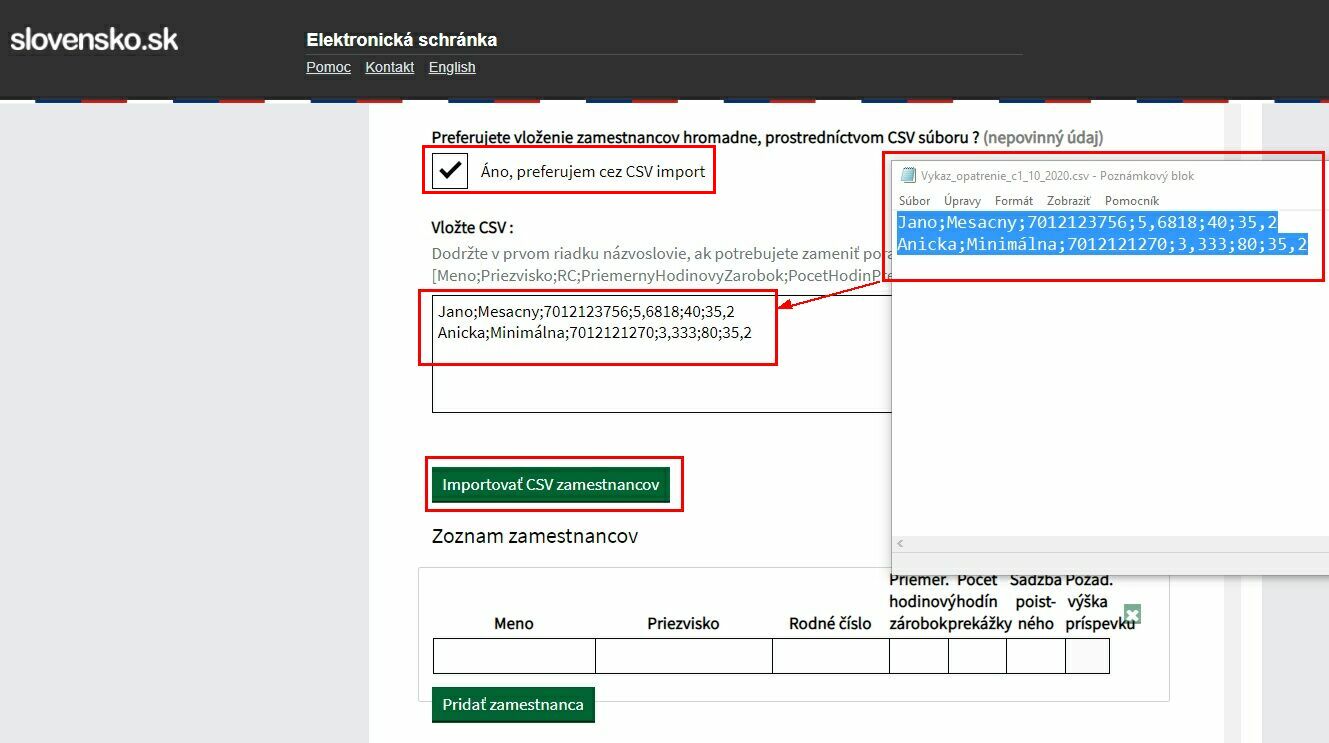
Po označení Áno, preferujem cez CSV import sa zobrazí textové pole (obdĺžnik) s názvom Vložte CSV.
Teraz otvorte *.csv dávku vygenerovanú programom MRP Mzdy a personalistika v poznámkovom bloku. Skopírujte všetky riadky do schránky (ctrl+c). Prepnite sa do textového poľa pre vloženie dát označeného Vložte CSV a riadky sem skopírujte (stlačte ctrl+v). Potom v elektronickom dokumente pod textovým poľom, kde sú riadky skopírované stlačte zelené tlačítko Importovať CSV zamestnancov. Takto sa riadky skopírujú sekcie Zoznam zamestnancov. Pokračujte vo vypĺňaní formulára a podpísaní elektronického dokumentu.